Dateien in das Originals Verzeichnis importieren¶
Die meisten Benutzer mit einer bestehenden Bibliothek werden ihre Originale direkt indexieren wollen, ohne die optionale Importfunktion zu verwenden, wobei die Datei- und Ordnernamen unverändert bleiben. Beim Importieren werden zunächst Kopien oder Verschiebungen aus dem Quellverzeichnis in den Originals-Ordner vorgenommen, was optional ist.
Manueller Import¶
-
Stelle sicher, dass sich alle Dateien, die du importieren willst, im Import Verzeichnis befinden
-
Öffne den Bereich Dateien, indem du auf den Link in der Hauptnavigation klickst, dann wechsle zum Tab Import
-
Wähle optional einen Unterordner aus
-
Wähle optional Dateien verschieben, wenn deine Dateien nach dem Import aus dem Ordner Import entfernt werden sollen
-
Klicke Import
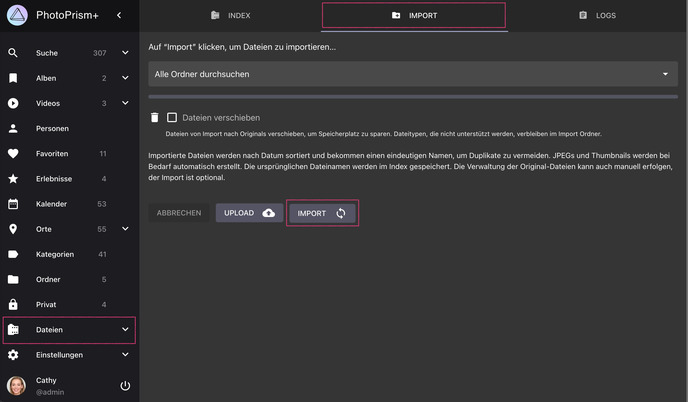
Zum Hinzufügen von Dateien zum Import Ordner kann WebDAV verwendet werden. Das ist besonders hilfreich, wenn PhotoPrism auf einem Remote-Server ausgeführt wird.
Importieren ist im schreibgeschützten Modus nicht möglich, da er Schreibrechte für den Ordner originals benötigt.
Option "Dateien Verschieben"¶
Wenn diese Option ausgewählt ist, werden Dateien, die in den Ordner Originals verschoben wurden oder dort bereits vorhanden sind, automatisch aus dem Import Verzeichnis gelöscht. Dadurch wird weniger Speicherplatz benötigt. Wähle diese Option nur, wenn du die Dateien nicht als Backup oder aus einem anderen Grund in Import behalten möchtest.
Automatisch Importieren¶
Der automatische Import ist standardmäßig deaktiviert, da eine falsche Konfiguration oder eine nicht unterstützte Verwendung dazu führen kann, dass Dateien oder Dateigruppen unvollständig importiert werden, z. B. wenn du eine langsame oder unzuverlässige Internetverbindung verwendest, was besonders bei großen Video- oder RAW-Dateien von Bedeutung ist.
Wenn du den automatischen Import aktivierst, indem du die Konfigurationsoption PHOTOPRISM_AUTO_IMPORT auf eine positive Zahl setzt, die die Sicherheitsverzögerung in Sekunden angibt, wird ein Import automatisch nach der Sicherheitsverzögerung ausgelöst, wenn Dateien über WebDAV zum Import-Ordner hinzugefügt werden.
Kann ich mit PhotoPrism Dateien in einer konfigurierbaren Ordnerstruktur sortieren?
Du kannst deine Dateien sortieren, wie du möchtest. Falls dir die Ordner- und Namenskonvention unserer Importfunktion nicht gefällt, kannst du andere Tools zur Umbenennung verwenden:
Konfigurierbare Importordner werden möglicherweise in einer späteren Version verfügbar sein.